Ваш сенсорный экран вашего Chromebook не работает или работает неправильно? Ваши дети часто играют с сенсорным экраном вашего Chromebook и портят файлы и настройки системы? Выключение сенсорного экрана может решить эти проблемы.
В этом руководстве описаны шаги по отключению и включению функций сенсорного экрана на Chromebook. Прежде чем отключать сенсорный экран Chromebook, убедитесь, что у вас есть альтернативное устройство ввода – тачпад или внешняя мышь.
Как отключить сенсорный экран Chromebook
В меню настроек ChromeOS нет возможности отключить сенсорный экран Chromebook. Чтобы отключить сенсорный ввод в ChromeOS, сначала необходимо включить флаг Chrome для отладки сочетаний клавиш.
Включение флага «Отладка сочетаний клавиш» позволяет включать и отключать сенсорный экран и сенсорную панель Chromebook.
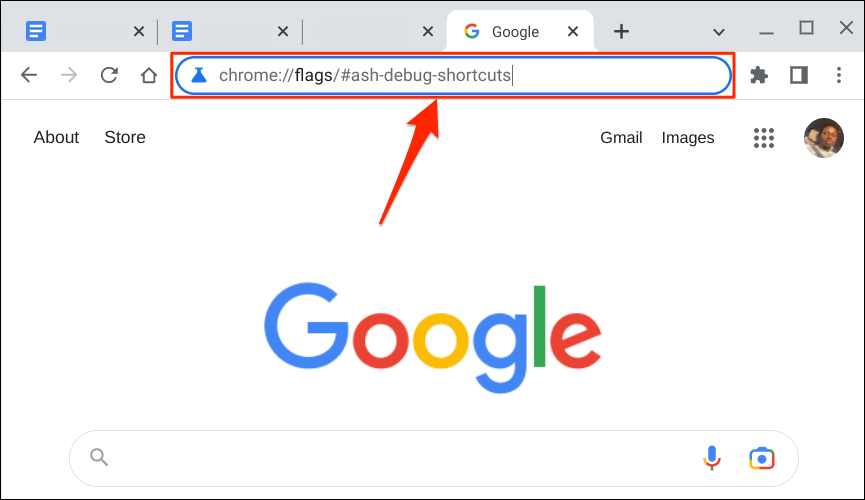
Другой вариант: нажмите Клавишу поиска, вставьте chrome://flags/#ash-debug-shortcutsв строку поиска и нажмите Enter.
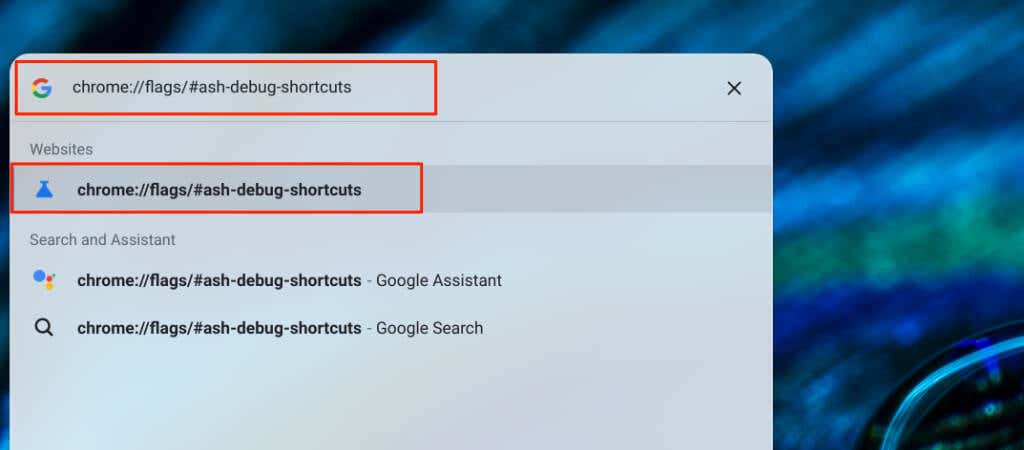

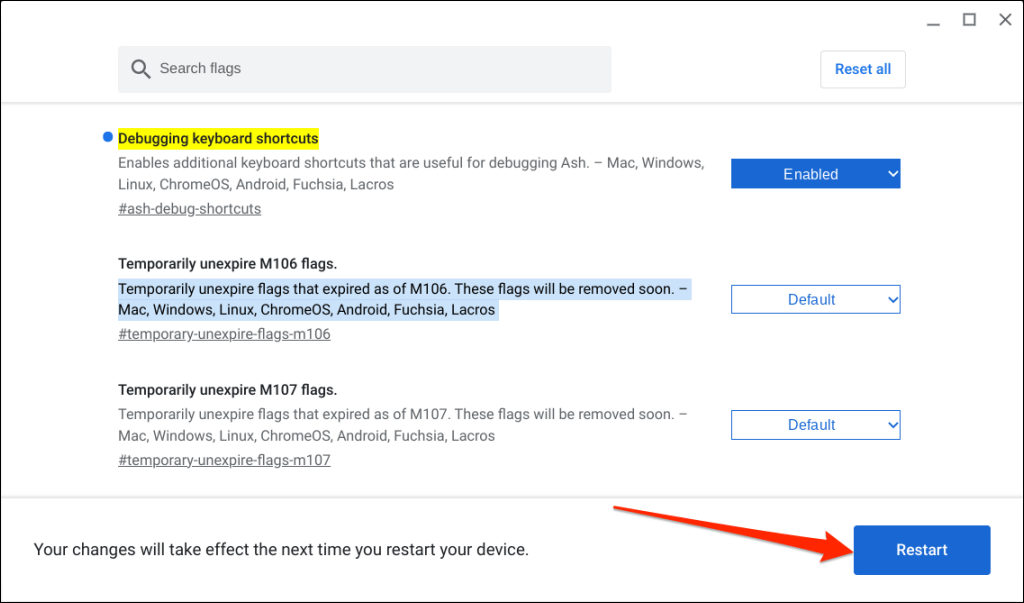
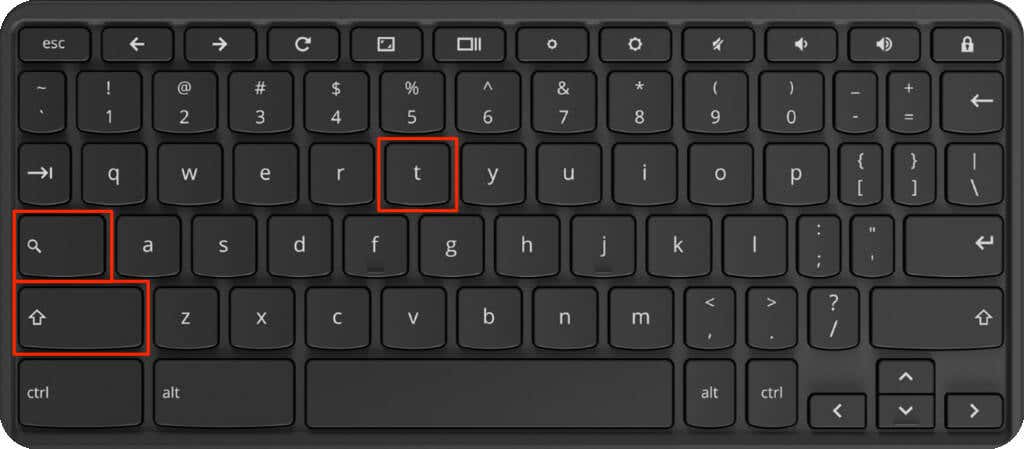
Сенсорный экран Chromebook больше не должен реагировать на нажатия пальцев или прикосновения — даже в режиме планшета. Если ваш Chromebook работает со стилусом, отключение сенсорного экрана также отключит ввод стилусом.
Совет для профессионалов.Нажмите Search+ Shift+ Pдо отключите тачпад или трекпад вашего Chromebook.
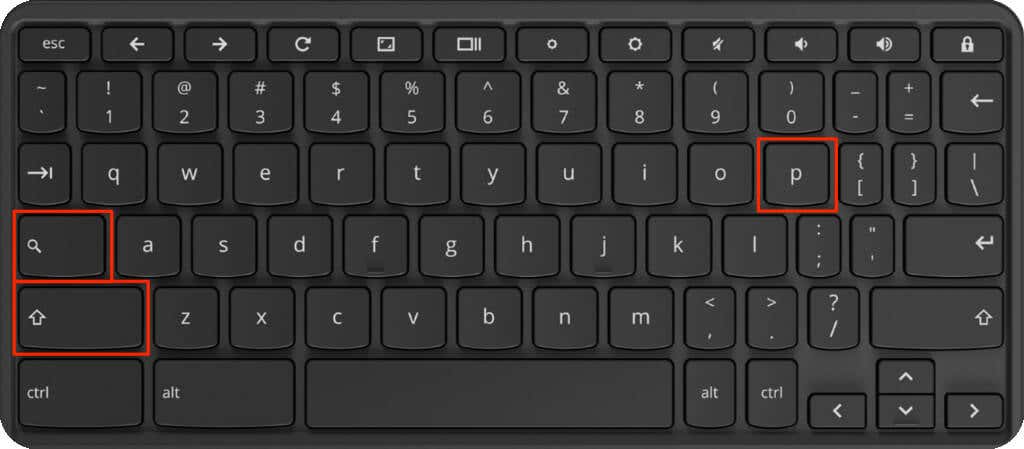
Флаги Chrome — экспериментальные и нестабильные функции. находится на стадии бета-тестирования. Включение флага «Отладка сочетаний клавиш» может отключить или не отключить сенсорный экран вашего Chromebook. Кроме того, включение этого флага может привести к сбоям в работе Chromebook.
Как повторно включить сенсорный экран Chromebook.
Вы можете повторно включить сенсорный экран Chromebook, нажав Shift+ Search+ Tна клавиатуре.
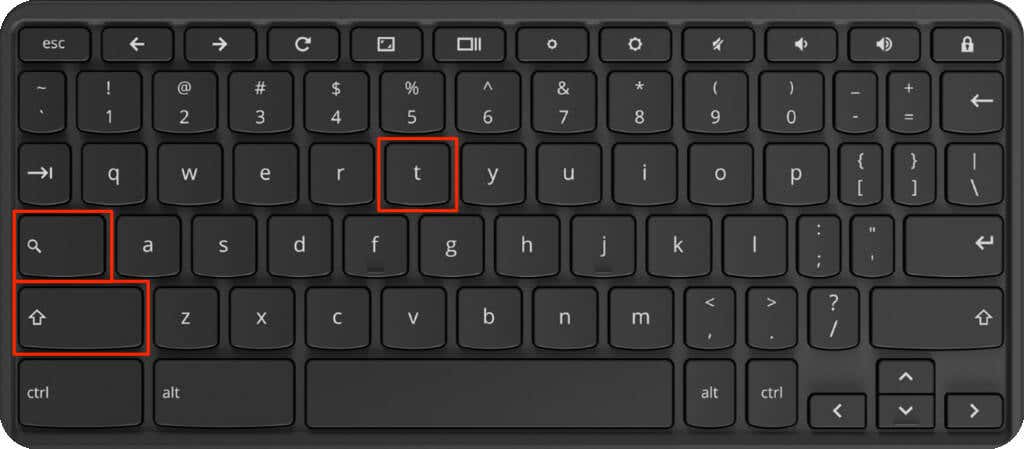
Перезагрузите Chromebook и снова нажмите комбинацию клавиш, если ваш экран не распознает сенсорный ввод.
ChromeOS также повторно включает сенсорный экран вашего Chromebook, если вы отключите флаг «Отладка сочетаний клавиш» в Google Chrome.
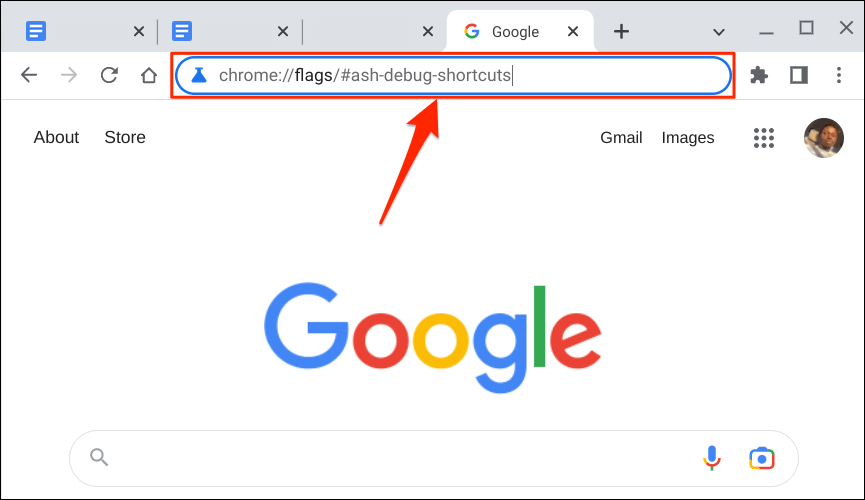
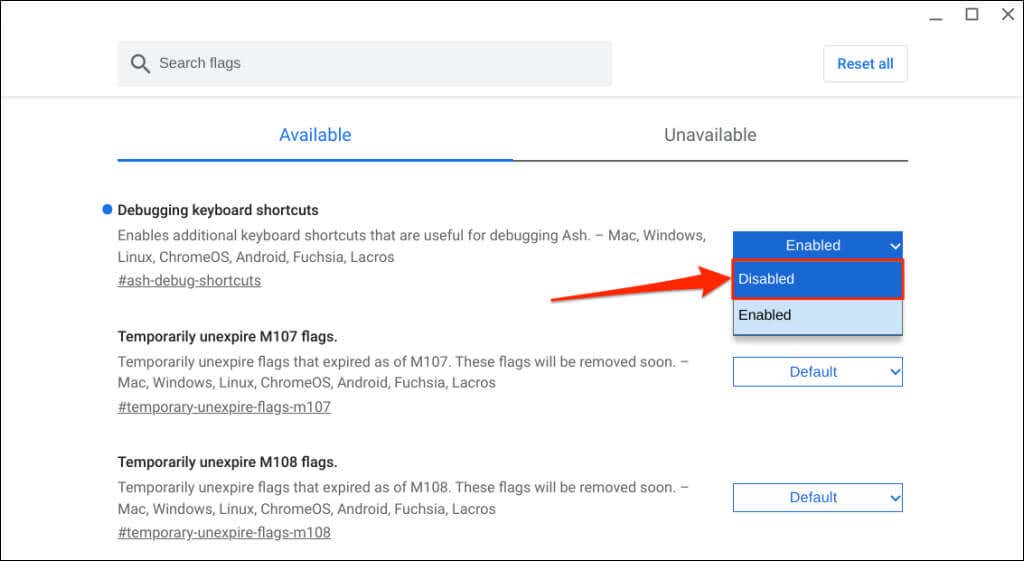
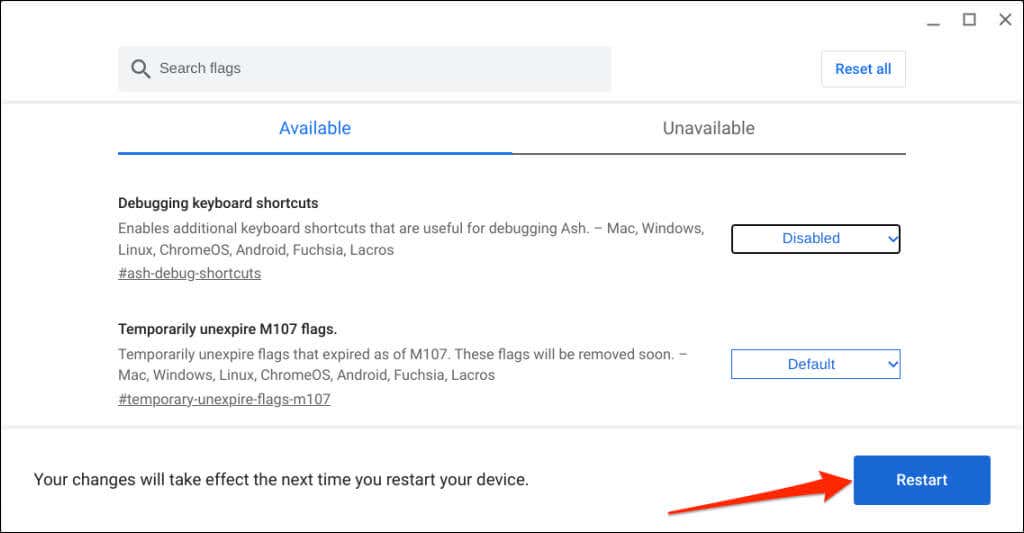
Управляйте сенсорным вводом Chromebook
Вопреки распространенному мнению, отключение сенсорного экрана Chromebook не уменьшит расход заряда батареи. Сенсорный дигитайзер, который питает сенсорный экран вашего Chromebook, продолжает работать, даже если вы отключите функцию сенсорного экрана.
Обновите и перезагрузите Chromebook, если не можете включить или отключить сенсорный экран. Если у вас возникли проблемы с включением или отключением сенсорного экрана, обратитесь к своему Производитель Chromebook или посетите мастерскую по ремонту компьютеров.
.